¿Cómo diseño una hoja de cálculo de Excel para realizar un seguimiento de los alquileres?
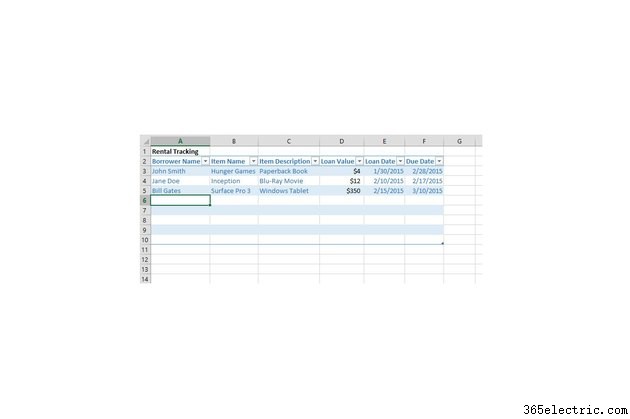
Puede realizar un seguimiento de sus alquileres personales o comerciales en Microsoft Excel 2013 creando una tabla personalizada. Si bien Excel le proporciona una variedad de plantillas gratuitas, la creación de su propia hoja de cálculo de seguimiento de alquiler le permite personalizar los datos de su tabla para satisfacer sus necesidades. Una vez que haya ingresado los encabezados de columna para su tabla, agregue cada uno de sus artículos de alquiler como nuevos registros en cada fila. Puede ordenar su hoja de trabajo completa usando la flecha hacia abajo asociada con cada una de las etiquetas de sus columnas.
Paso 1
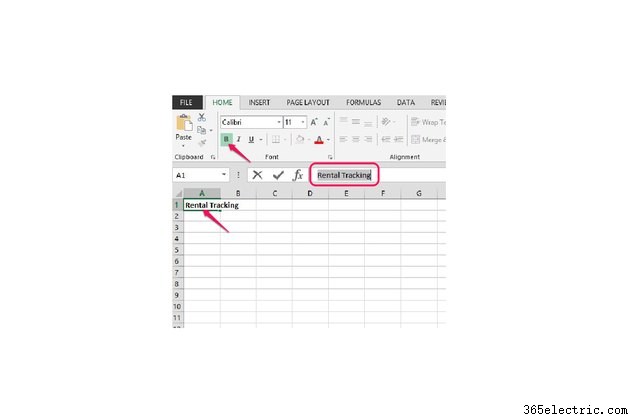
Abra un libro de trabajo en blanco en Microsoft Excel e ingrese el nombre de su hoja de trabajo en la celda "A1". Por ejemplo, ingrese "Seguimiento de alquiler". Seleccione el texto y luego presione "Ctrl-B" o haga clic en la "B" en el grupo Fuente de la pestaña Inicio, para enfatizar el título.
Paso 2
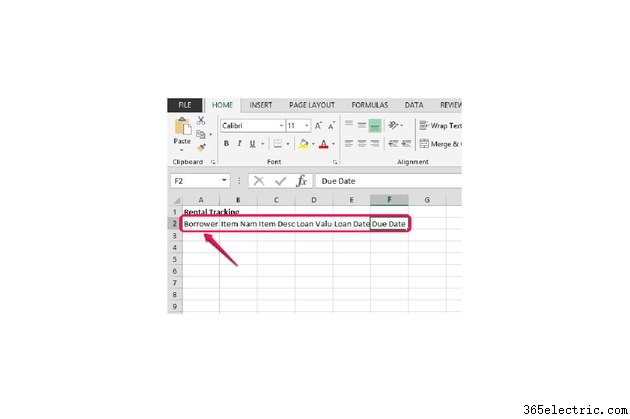
Ingrese "Nombre del prestatario" en la celda "A2" y luego presione "Tab" para pasar a la siguiente celda de la fila. Repita el proceso para ingresar cada una de las etiquetas de datos de su columna, incluidos "Nombre del artículo", "Descripción del artículo", "Valor del préstamo", "Fecha del préstamo" y "Fecha de vencimiento". Agregue cualquier etiqueta de datos adicional que necesite rastrear.
Paso 3
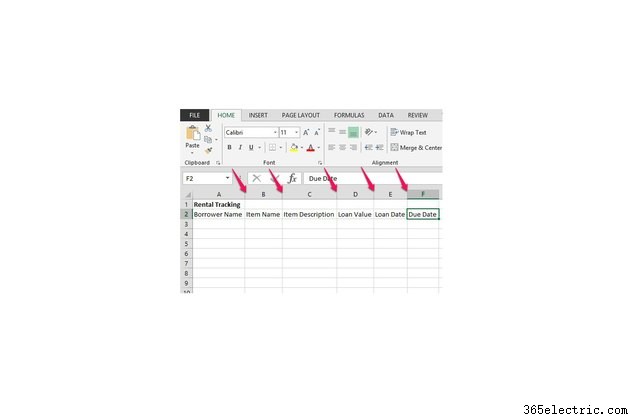
Haga doble clic en la línea de separación entre el encabezado de la columna "A" y "B" para aumentar automáticamente el ancho de la columna para que se ajuste a su texto. Repita el proceso para las columnas restantes que contienen sus etiquetas.
Paso 4
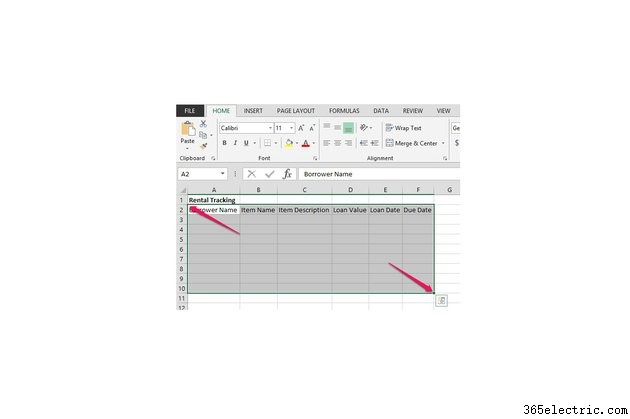
Seleccione el rango de celdas que componen su tabla, incluidas las filas vacías donde ingresará cada registro. Por ejemplo, seleccione haga clic en la celda "A2" y arrastre su selección a la celda "F10".
Paso 5
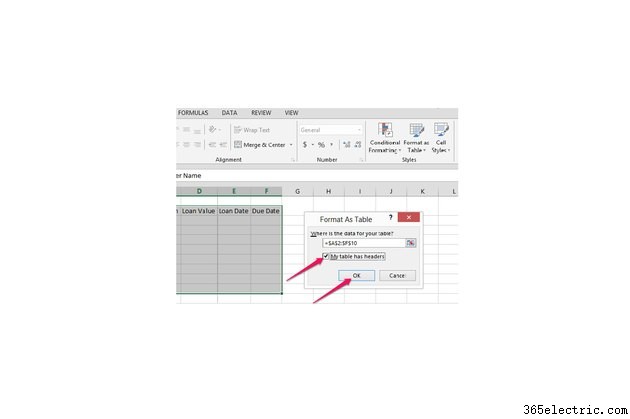
Haga clic en el botón desplegable "Formato como tabla" en el grupo Estilos de la pestaña Inicio y luego seleccione un estilo de tabla. Por ejemplo, seleccione "Table Style Light 2", que es la segunda opción en la primera fila debajo de Light. Marque la casilla "Mi tabla tiene encabezados" y luego haga clic en el botón "Aceptar".
Paso 6
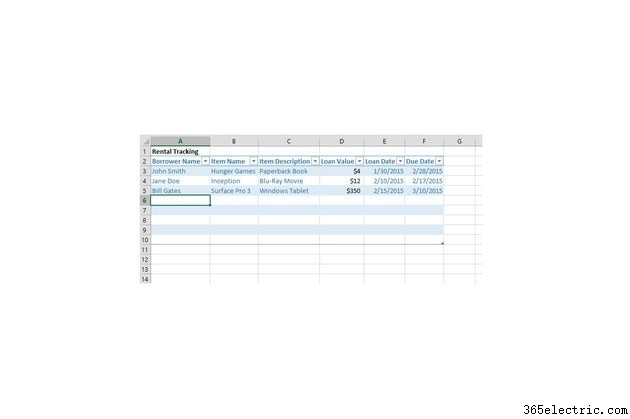
Ingrese sus registros de datos de seguimiento de alquiler en las filas restantes de su hoja de cálculo, presionando "Tab" para moverse a la celda a la derecha y "Enter" para moverse a la primera celda en la fila a continuación.
Paso 7
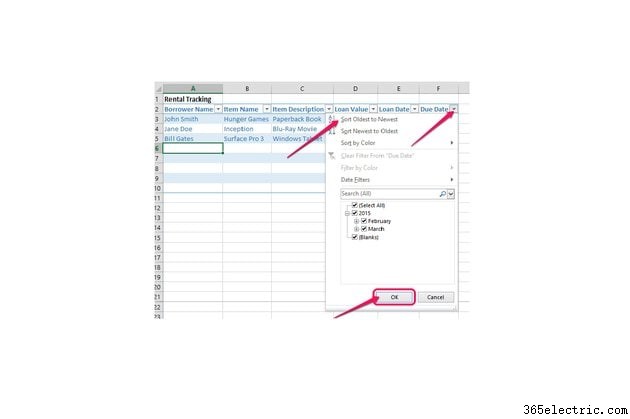
Haga clic en la flecha hacia abajo a la derecha de una de las etiquetas de su columna para abrir las opciones de clasificación para su tabla. Por ejemplo, para ordenar por fecha de vencimiento, haga clic en la flecha hacia abajo "Fecha de vencimiento:" y luego seleccione "Ordenar del más antiguo al más nuevo" o "del más nuevo al más antiguo" y luego haga clic en el botón "Aceptar".
Consejo
Si desea reutilizar su libro de trabajo en el futuro, puede guardarlo como plantilla. Haz clic en "Archivo", "Guardar como" y luego en "Examinar". Haga clic en el campo desplegable "Guardar como tipo", seleccione "Plantilla de Excel" y luego haga clic en el botón "Guardar". Puede abrir su plantilla haciendo clic en "Archivo", "Nuevo" y luego "PERSONAL". También puede acceder a sus plantillas desde la pantalla de inicio de Excel.
- ·Cómo multiplicar celdas en Excel
- ·Cómo hacer una hoja de cálculo de asistencia en Excel
- ·Cómo crear una libreta de direcciones en Excel
- ·Cómo hacer una lista de 2 columnas en una hoja de cálculo de Excel
- ·Cómo programar usando MS Excel
- ·Cómo hacer etiquetas de dirección usando una hoja de cálculo de Excel
- ·Cómo incrustar un juego Flash en una hoja de cálculo de Excel
- ·Cómo importar direcciones de correo electrónico de Excel a Outlook
- Cómo imprimir una hoja de cálculo de Excel como etiquetas postales
- Cómo crear líneas diagonales en una celda de una hoja de cálculo de Excel
- Cómo convertir una hoja de cálculo de Excel en una aplicación independiente
- Cómo imprimir una hoja de cálculo de Excel con fondo
- Cómo crear botones de opciones desplegables en una hoja de cálculo de Excel
- Cómo exportar datos de tablas dinámicas a Excel
